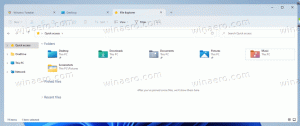Jak wyświetlić szczegółowe informacje o wyświetlaniu w systemie Windows 10?
Jednym z ulepszeń wprowadzonych przez firmę Microsoft w systemie Windows 10 jest możliwość wyświetlania szczegółowych informacji o ekranie. System operacyjny może rozróżniać rozdzielczość pulpitu i rozdzielczość aktywnego sygnału, dostarczać dokładne informacje o częstotliwości odświeżania i inne szczegóły techniczne.
Reklama
Począwszy od aktualizacji Windows 10 Creators, system operacyjny ma nową stronę wyświetlania w aplikacji Ustawienia. Jest wyposażony w zaktualizowany interfejs użytkownika, który zmienia układ elementów sterujących i funkcji. Nowa strona jest bardziej uproszczona. Wszystkie jego funkcje znajdują się na jednej stronie, w tym opcja rozdzielczości wyświetlania, rozmiar i skalowanie tekstu oraz ustawienia dla wielu wyświetlaczy.
Firma Microsoft ponownie przerobiła stronę Display w porównaniu do wcześniejszych wersji systemu Windows 10. Tym razem na stronie „Zaawansowane ustawienia wyświetlania” pojawiają się nowe opcje.
Najciekawsze opcje są następujące.
Rozdzielczość pulpitu i rozdzielczość aktywnego sygnału. Jak być może już wiesz, obecnie wyświetlacze mają natywną rozdzielczość. Na przykład wyświetlacze Full HD mają natywną rozdzielczość 1920x1080. Ta wartość jest rozdzielczością aktywnego sygnału. Jeśli ty zmień rozdzielczość ekranu na niższą wartość, zobaczysz ją pod "Rozdzielczość pulpitu", podczas gdy linia "Rozdzielczość aktywnego sygnału" będzie nadal pokazywać zalecaną wartość.
Tajemnicza częstotliwość odświeżania 59 Hz. Miłośnicy wyświetlaczy mogą pamiętać tę konwencję z czasów Windows 7. Możesz zobaczyć 59 Hz jako częstotliwość odświeżania, nawet jeśli ustawiłeś ją na 60 Hz, ale bądź spokojny że jest to zgodne z projektem dla monitorów i telewizorów, które zgłaszają tylko 59,94 Hz, a nie 60 Hz. Dowiedz się więcej o to tutaj.
Począwszy od kompilacji 17063 systemu Windows 10, możesz teraz wyświetlać szczegółowe informacje o swoim ekranie.
Aby wyświetlić szczegółowe informacje o wyświetlaczu w systemie Windows 10, wykonaj następujące czynności.
- Otworzyć Aplikacja Ustawienia.
- Przejdź do System -> Wyświetlacz.
- Po prawej stronie kliknij Zaawansowane ustawienia wyświetlania połączyć.

Otworzy się strona Zaawansowane ustawienia wyświetlania. Znajdziesz tam wszystkie szczegóły dotyczące Twojego wyświetlacza. Oto kilka przykładów.

Otóż to.